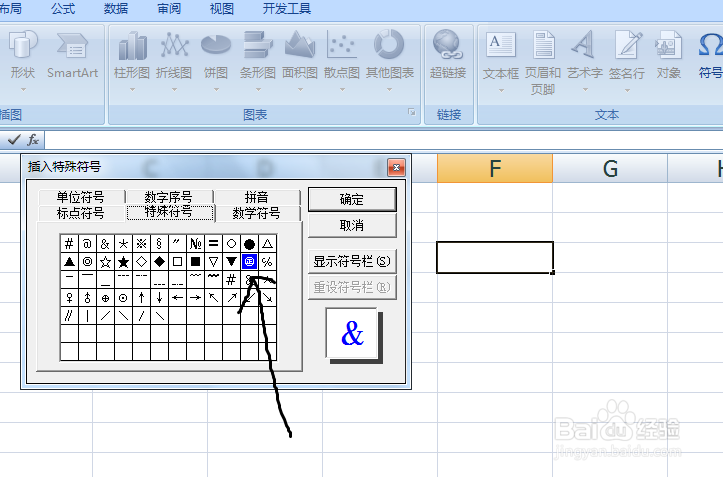1、在Excel表格中插入特殊符号一般有三种方式,下面我们逐一介绍。第1种方式是通过自询骆帘呦带的输入法,在输入法对话条上点击右键,找到软键盘,如图所示,

2、然后点击所需要输入特殊符号的代表,得到了如图所示的键盘,直接点击想要的符号即可如图所示,
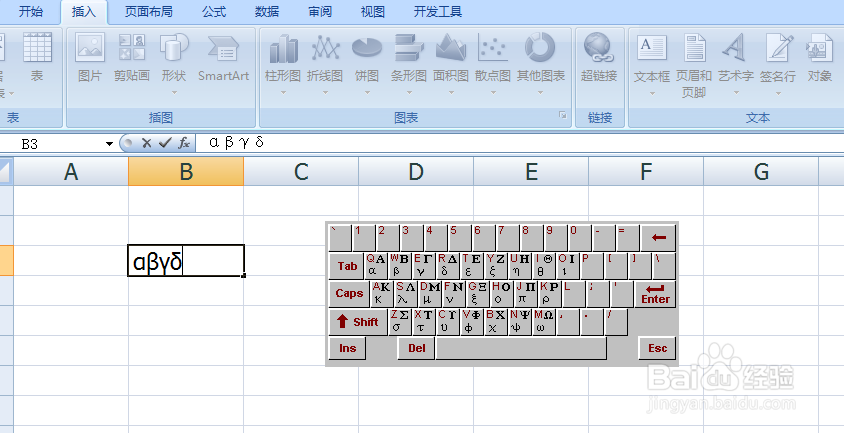
3、第2种方法是通过点击插入选项卡中的符号按钮,如图所示,
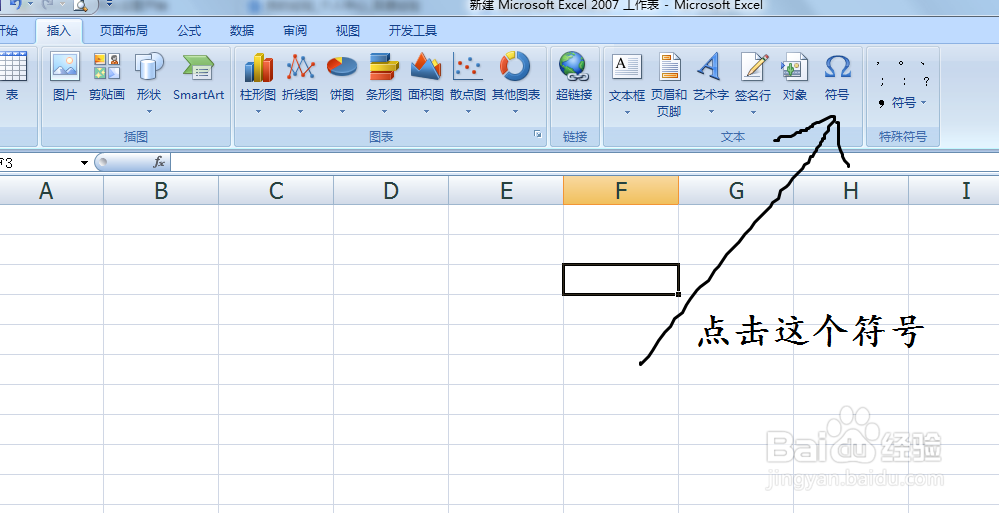
4、点击这个符号以后,就得到了如图所示对话框,这样想要哪个符号,直接点击,然后再点击插入即可,

5、第3种方法,还是在插入选项卡中,在最右端也有一个符号按钮,如图所示,
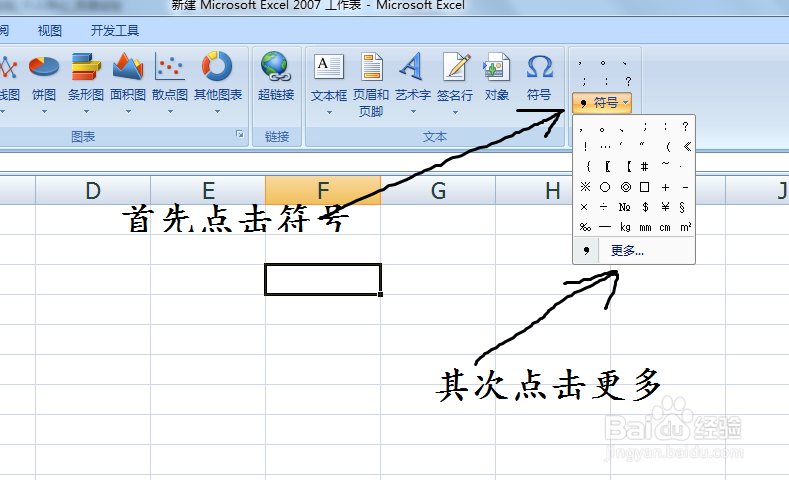
6、点击更多后就得到了如图所示的对话框,右下角是对这个图标的放大,选中符号,点击确定即可,如图所示,